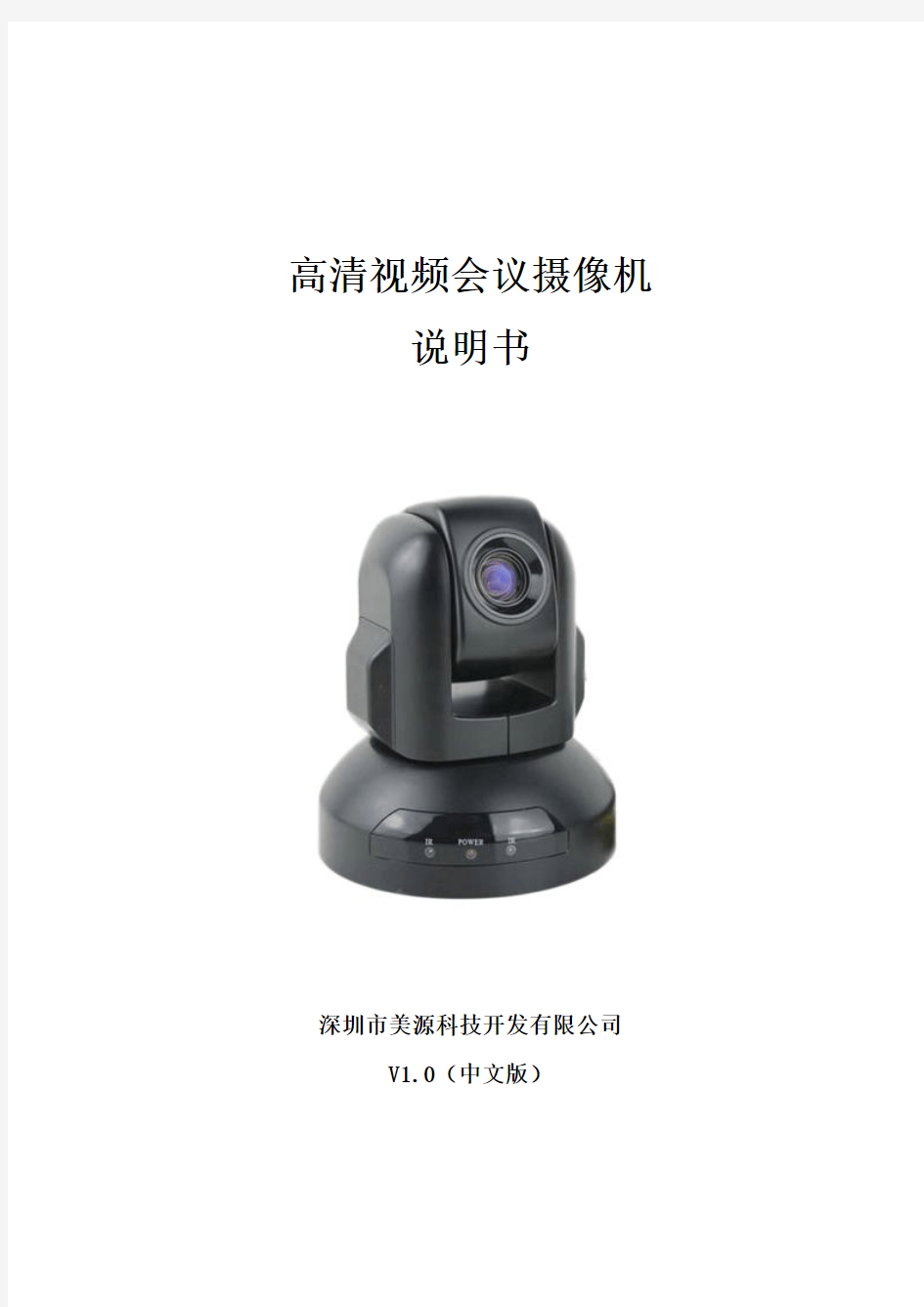
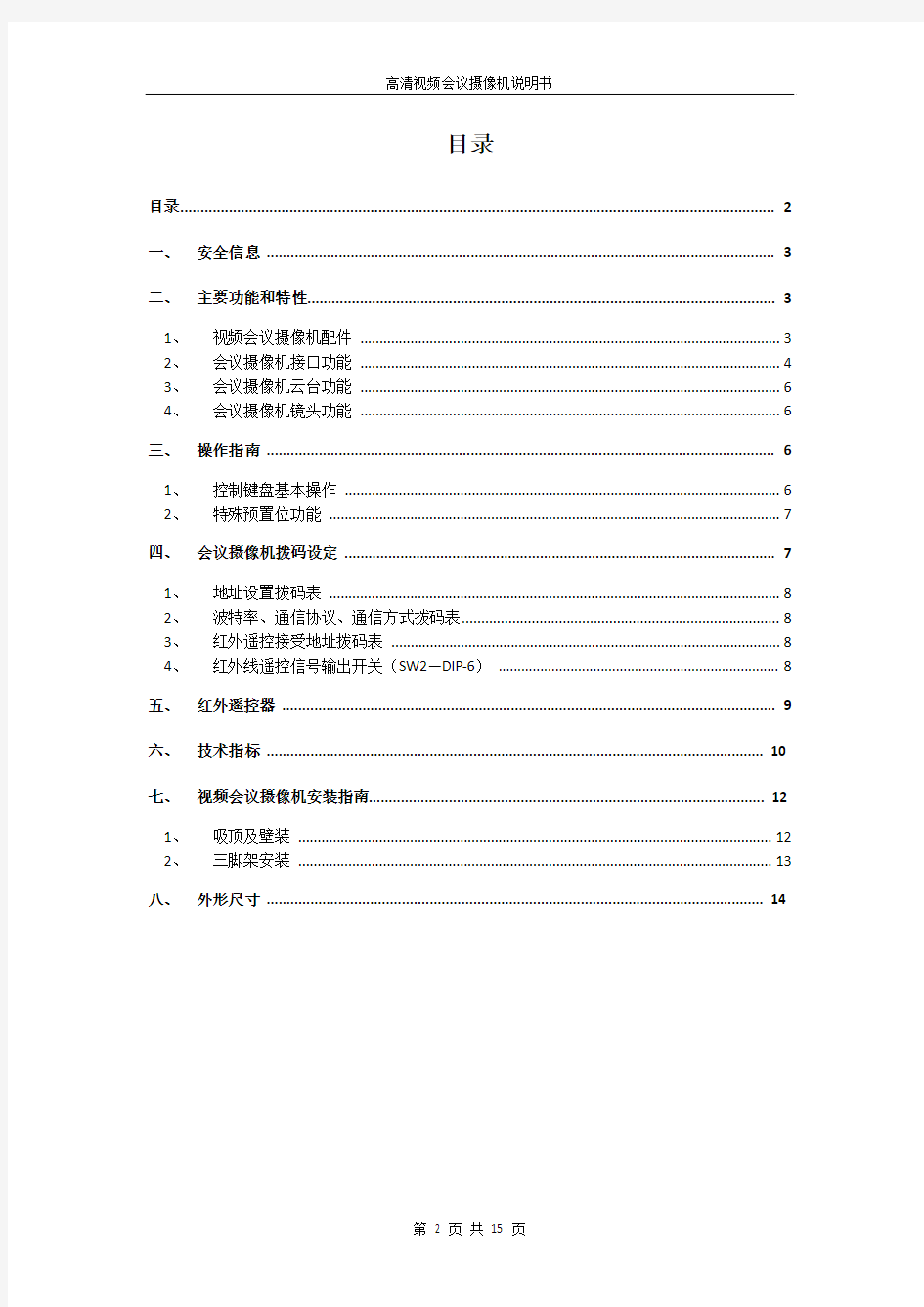
高清视频会议摄像机
说明书
深圳市美源科技开发有限公司
V1.0(中文版)
目录
目录 (2)
一、安全信息 (3)
二、主要功能和特性 (3)
1、视频会议摄像机配件 (3)
2、会议摄像机接口功能 (4)
3、会议摄像机云台功能 (6)
4、会议摄像机镜头功能 (6)
三、操作指南 (6)
1、控制键盘基本操作 (6)
2、特殊预置位功能 (7)
四、会议摄像机拨码设定 (7)
1、地址设置拨码表 (8)
2、波特率、通信协议、通信方式拨码表 (8)
3、红外遥控接受地址拨码表 (8)
4、红外线遥控信号输出开关(SW2—DIP-6) (8)
五、红外遥控器 (9)
六、技术指标 (10)
七、视频会议摄像机安装指南 (12)
1、吸顶及壁装 (12)
2、三脚架安装 (13)
八、外形尺寸 (14)
一、安全信息
在安装和使用视频会议摄像机前,请仔细阅读本说明书。
在运输、存储、安装及使用过程中要防止重压、剧烈震动、浸泡等对产品造成的损坏。 安装视频会议摄像机时,请安装于具有足够承受力的位置,对各个组件要轻拿轻放,避免用手直接触摸会议摄像机外壳,以免外壳划伤。
安装使用中必须严格遵守国家和地区各项电气安全标准,配用本机自带的专用电源,RS-485及视频信号在传输中应与强电设备保持足够的距离,必要时要做好防雷、防浪涌等防护措施。
不要在超出本产品限定的温度、湿度以及电源规格的状况下使用(详细数据请参阅会议摄像机指标)。
请不要擅自拆卸会议摄像机内部器件,里面无用户可自行维修的零件,本产品的安装和维修工作均应由有专业资格的人员来完成。
不要用化学活性强烈的或有腐蚀的洗涤剂清洗本机主体。清理脏污时应用干布或中性清洗剂轻擦。镜头上的灰尘要用专用镜头纸擦试。
任何时候都不要将摄像头瞄准强光物体,否则会造成镜头中的感光器件损伤。
二、主要功能和特性
视频会议摄像机是集成了高清晰度彩色摄像机、全方位视频智能云台以及多协议解码器于一体化产品。本产品采用一体化集成设计方案,结构精巧、紧凑、强度高、易于快速装卸、散热性能好,驱动部分采用精密平稳电机,运转平稳、定位准确。
1、视频会议摄像机配件
1.1会议摄像机
1.2DC 12V—1.2A电源
1.3安装支架
1.4安装螺丝
1.5产品说明书
1.6遥控器
2、会议摄像机接口功能
如上图所示:
①IR:红外接收管
②USB:视频数据传输
③电源接口:请使用标配电源
④VISCA RS-232C IN:
⑤VISCA RS-232C OUT:
●会议摄像机与PC连接
●会议摄像机级联
3、会议摄像机云台功能
3.1水平360°连续旋转,垂直向上90度、向下35度旋转。可进行垂直方向图像翻转,因
此无论正立或倒立安装,图像总能为正。
3.2可设置及调用预置点。定位精度可达+0.015°,本智能会议摄像机支持64个预置点。
3.3当会议摄像机出现意外情况,可通过调94号预置位恢复到出厂设置并重启,调用81
号预置点重启会议摄像机。
3.4自动巡航。每次启动巡航时,可设定预置点停留的时间。4条巡航路径,每条路径可存
储16个预置点。
3.5水平扫描。可调用79号预置点设定水平扫描姿势,实现摄像机以设定的姿势和以设定
的速度水平往复扫描。
3.6区间扫描。可方便快捷的通过控制键盘或菜单预先设定左限位和右限位,并可调用80
号预置点可设置会议摄像机扫描姿势,实现摄像机在左右限位之间以设定的姿势和速度水平区间往复扫描。
3.7通电后自动激活功能。断电重启后自动恢复断电前动作。
3.8内置多协议解码器,波特率及会议摄像机地址通过拨码开关设置,控制信号可通过拨码
开关选择RS-485或RS-232C传输。
3.9USB视频输出,并可以通过USB直接对球机进行控制。
4、会议摄像机镜头功能
4.1120万像素定焦镜头
4.2水平72.5°宽视角
4.3自动背光补偿
4.4自动白平衡
4.5速度调整功能。会议摄像机能通过遥控器放大缩小功能键调整其手动控制速度。按下放
大键,其手动控制速度变慢,以保证能够快速准确搜索目标。
三、操作指南
1、控制键盘基本操作
控制键盘可以实现对球机的全部控制,包括方向转动、设置调用预置位、设置启动巡航、设置启动扫描等(参照键盘说明书)。主要的控制杆对应功能如下:
2、特殊预置位功能
以下预置位为系统保留用,因此用户不能设置,只能调用,当调用如下预置位时,系统会有特殊的功能,功能如下:
注:本机的OSD菜单已经内置,不能通过调用91和95号预置位显示调整OSD菜单。
四、会议摄像机拨码设定
DIP
底部拨码开关平视图
1、地址设置拨码表
注:
广播地址:如果键盘设置为地址255,则可以控制任何地址的会议摄像机。
测试地址:如果会议摄像机地址设置为0,则任何地址都可以控制此会议摄像机。2、波特率、通信协议、通信方式拨码表
3、红外遥控接受地址拨码表
4、红外线遥控信号输出开关(SW2—DIP-6)
拨至ON时可输出从遥控器发来,由VISCA输入接口进入的接收器信号,拨至OFF时关闭信号输出。
注:以上所有设定需关闭电源后拨动开关才有效,在通电情况下拨动无效。
遥控器面板说明
1.重启按钮:
恢复会议摄像机出厂设置并重启摄像机
2.摄像机选择按钮:
选择红外遥控器要控制的摄像机
3.预置位控制区:
1-9:选择预置位序号
Set:设置预置位
Clear:清除预置位
Call:调用预置位
注:比如设置1号预置位,先按数字1再按Set。
4.快速变倍控制区
+:摄像机镜头变倍放大
-:摄像机镜头变倍缩小
:控制摄像机向下转动
6.附加功能区
Freeze:图像静止
BL:背光补偿
WB:白平衡
AE:自动曝光
Dzoom:数字变倍
HDMI:切换成HDMI输出
DVI:切换成DVI输出
Format:视频输出格式切换
7.电源开关:
控制会议摄像机电源开关
8.OSD菜单区:
Dome OSD:进入摄像机OSD,调试系统OSD参数Lens OSD:调出镜头OSD,调试镜头OSD参数
9.慢速变倍控制区
+:摄像机镜头变倍放大
-:摄像机镜头变倍缩小
10.焦距控制区
Auto:镜头自动聚焦
Manual:镜头手动聚焦
Far:将镜头聚焦到远处
Near:将镜头聚焦到近处
11.云台功能区:
L-Limit:设置边界扫描左边界
Scan:启动边界扫描
R-Limit:设置边界扫描右边界
Home:摄像机回到原点
Tour:启动巡航
Rev:图像翻转
注:本机6、8、10区域的功能不可调用。
六、技术指标
七、视频会议摄像机安装指南
1、吸顶及壁装
2、三脚架安装
2.1用螺丝把安装小圆盘固定在会议摄像机底板上,在会议摄像机底板中央有两个小圆孔,
把螺丝旋入对应孔位拧紧。
2.2把三角支架的一头旋入会议摄像机底板小圆盘中央的圆孔中拧紧。
八、外形尺寸
高清视频会议系统规划设计方案2017年8月15日
第一章综述 会议系统正在国际化,人们需要经常即时见面沟通。远程会议系统能够帮助人们提高工作效率,节约时间等优点,越来越受到各单位的重视和运用。 第二章现有系统存在的问题 系统建设完成到现在已有多年时间,在使用效果及功能性上越来越难以满足要求,在使用过程中也出现了一些问题,在功能性及效果上来说主要体现在以下方面: 2.1视频会议及显示系统操控方面有待提升 由于现有视频会议及显示系统还是使用电视机加投影机组成,因此在每次召开视频会议时均应对以上设备进行逐一操作效率极低,难以满足参会领导对显示方式的需求。 2.2视频质量需要提升 现有视频会议大屏显示系统是标清显示的,尽管采用了当时业内最先进和成熟的技术和产品,但是其效果和体验越来越难以满足日益提高的会议质量要求。IT技术发展迅猛,短短几年时间,视频会议及显示系统从前端采集、传输到终端显示已经全面进入高清时代,视频会议的清晰度已经由原有标清的CIF格式(352*288)全面提升到HD格式(1280*720P或者1920*1080p)。
从视频上说,现有视频会议及显示系统的核心设备虽然均为高清设备,但在当时由于高清概念还在试行阶段国家还未执行统一标准,如分量高清、HD-SDI高清、网络高清等,因此在当初建设时均由转换设备将不同标准的高清信号转换成统一标准的分量高清,进行传输及显示,由于图像经过多次数模转换后图像质量低下达不到完全意义上的高清。 2.3会议系统的实际功能还未体现 传统的会议系统,一般采用有线式话筒或者无线式话筒,配以专业的会议功放和会议音箱即可完成会议括声任务。当有多人需要同时发言时,往往把话筒进行传递。如果要多人发言,就必须多备几只话筒。在电路结构上,传统的会议系统的话筒是放射状连接,即话筒线从调音台开始,有几只话筒就放几根话筒线接到末端的话筒上。 放射状结构在实际使用时,由于每只话筒一根线连接与调音台,所以围绕调音台出来的线又多又杂,平时容易拉扯、缠绕、打结,不易管理;出现故障后检修也相对麻烦 2.3技术需要更新 现有视频会议及显示系统当时采用的技术是业内先进的技术,但随着技术的迅速发展,现有视频会议及显示系统的技术已经不再先进,无法提供会议的良好效果。
广元市海天实业有限公司高清视讯系统技术建议书 四川首信信息技术有限公司 2010-6
目录 第1章技术方案建议 (1) 1.1 会议电视简介 (1) 1.2 工程概况 (3) 1.3 建议书编制依据 (4) 1.4 工程设计思想 (5) 1.5 组网方案 (5) 1.5.1 组网图 (6) 1.5.2 组网说明 (6) 1.5.3 网络配置 (7) 1.5.4 网络功能 (8) 第2章运营体系的扩展 (11) 2.1 运营体系的扩展 (11) 第3章视讯网络产品简介 (13) 3.1 ViewPoint 8650C视讯交换平台 (13) 3.2 ViewPoint 8650C本地管理台 (16) 3.3 ViewPoint 8000数据会议服务器 (17) 3.4 ViewPoint 8000 Gatekeeper (18) 3.5 ViewPoint 9030系列视讯终端 (18) 3.5.1 ViewPoint 9030 (19)
H U A W E I高清视频会议系统技术建议书 第1章技术方案建议 1.1 会议电视简介 会议电视是一种交互式的多媒体信息业务,可在多个地点之间实现交互式的通信,迄今已广泛应用于军事、政治、经济、科教、文化等领域,充分发挥了真实、高效、实时的优点,为人们提供了一种简便和而有效的沟通、管理、协同决策手段,已成为现代信息社会不可缺少的一种需求和技术热点。知名市场调查集团Yankee 旗下首席运营官Brian Adamik表示,预期视频会议的需求在今后几年内会增长8-10倍。可以预见,随着社会交流需求的日益加强,会议电视作为一种先进的通信方式,在行政会议、远程教学、商务会谈、远程医疗、应急通信等领域必定会有着更加广阔的前景。 会议电视系统一般由终端、传输信道、多点控制单元等几部分组成,其结构示意如图1-1所示。
视频会议摄像头 品牌:浦喆 1.图像传感器 :SONY 1/ 2.8英寸Progressive CMOS 有效像素: 350万像素 3. 信号系统:HD 1080p60/50,1080p30/25,1080i60/50,720p60/50 4. 信号制式:PAL/NTSC 镜头 5倍光学变焦,f=3.2mm(广角端)~14.4mm(远端) 5. 水平视角:84.5°(广角端) ~21.6°(远端) 聚集模式自动/手动 6. 最低照明:0.1Lux 快门速度 1/1~1/10000S 增益自动/手动 7. 白平衡: 自动/手动/室内/室外图像效果彩色/黑白/电子翻转 8. S/N比率 :50dB以上水平摇移 355°(最大速度80°/秒) 9. 俯仰摇移 :-30度至30度(最大速度60°/秒) 10. 预置位:遥控9个,键盘最多可设200个 11. 视频输出:HD HDMI、3G-SDI、USB 2.0、RJ-45 12. 音频输入:3.5mm LINE-IN 13. 电源:12V DC(10.8~13.0V DC) 14. 操作温度: 0℃~40℃存放温度 -20℃~60℃ 15. 尺寸 :(长)164×(宽)148×(高)173mm 16. 功耗:最大12W(DC 12V时)重量 1050g 17. 产品颜色:银灰色控制协议 SONY VISCA、PELCO P/D 18. 控制方式:RS-232C、RS-422/485、USB控制 19. 随机配件:DC 12V电源适配器,IR遥控器,操作说明书,RS-232C串口控制线, HDMI 线,USB视频线,吊装支架
网络摄像机 (Network Camera) 用户使用手册 版本1.0 非常感谢您购买我公司的产品,如果您有什么疑问或需要请随时联系我们。 本手册可能包含技术上不准确的地方、或与产品功能及操作不相符的地方、或印刷错误。本手册的内容将根据产品功能的增强而更新,并将定期改进或更新本手册中描述的产品,更新的内容将会在本手册的新版本中加入,恕不另行通知。
目录 第一章:产品简介 ---------------------------------------------------------------------------------------------------- 2 1.1主要功能及特点 -------------------------------------------------------------------------------------------------- 2 1.2主要应用----------------------------------------------------------------------------------------------------------- 2第二章安装------------------------------------------------------------------------------------------------------------ 3 2.1注意事项----------------------------------------------------------------------------------------------------------- 3 2.2面板及说明-------------------------------------------------------------------------------------------------------- 3 2.2.1侧面图----------------------------------------------------------------------------------------------------- 3 2.2.2后面板图及说明 ----------------------------------------------------------------------------------------- 3 2.3硬件安装----------------------------------------------------------------------------------------------------------- 4 2.3.1 网络拓扑图 ---------------------------------------------------------------------------------------------- 4 2.3.2 报警输出连接说明 ------------------------------------------------------------------------------------- 5 2.3.3 网线的制作 ---------------------------------------------------------------------------------------------- 5 2.4客户端软件4.0的安装----------------------------------------------------------------------------------------- 6第三章参数配置---------------------------------------------------------------------------------------------------- 10 3.1通过IE浏览器进行参数配置-------------------------------------------------------------------------------- 10 3.2通过客户端软件进行参数配置 ------------------------------------------------------------------------------ 12第四章广域网接入------------------------------------------------------------------------------------------------- 17 4.1使用PPP O E接入------------------------------------------------------------------------------------------------- 17 4.2广域网访问------------------------------------------------------------------------------------------------------- 17常见问题解答 -------------------------------------------------------------------------------------------------------- 19附录技术规格表 -------------------------------------------------------------------------------------------------- 20
高清视频会议系统技术方 案 厦门市卓迅祥科技有限公司 2016年07月
目录 第1章高清视频会议系统概述 (3) 1.1视频会议系统概述 (3) 1.2视频会议发展现状 (3) 1.3项目背景及可行性分析 (4) 第2章高清视频会议系统设计方案................................................. 错误!未定义书签。 2.1高清视频会议系统设计......................................................... 错误!未定义书签。 2.2总部主会场视频会议配置..................................................... 错误!未定义书签。 2.3分支机构分会场视频会议配置............................................. 错误!未定义书签。 2.4高清视频会议系统网络部署情况......................................... 错误!未定义书签。 2.5高清视频会议系统配置清单................................................. 错误!未定义书签。第3章高清视频会议应用................................................................. 错误!未定义书签。 3.1高清视频会议......................................................................... 错误!未定义书签。 3.2公司内部任意两地讨论会议................................................. 错误!未定义书签。 3.3新业务培训............................................................................. 错误!未定义书签。 3.4远程招聘................................................................................. 错误!未定义书签。 3.5模拟电话入会......................................................................... 错误!未定义书签。 3.6图像合成技术......................................................................... 错误!未定义书签。第4章高清视频会议功能................................................................. 错误!未定义书签。 4.1高清视频超流畅效果设计..................................................... 错误!未定义书签。 4.2高保真立体声音频效果......................................................... 错误!未定义书签。 4.3共享数据会议设计................................................................. 错误!未定义书签。 4.4领导控制功能......................................................................... 错误!未定义书签。 4.5多分屏、不同速率混合开会................................................. 错误!未定义书签。 4.6会议数字横幅功能................................................................. 错误!未定义书签。 4.7各个区域会场名显示............................................................. 错误!未定义书签。 4.8双显仿真................................................................................. 错误!未定义书签。 4.9自动断线重邀......................................................................... 错误!未定义书签。 4.10远程摄像头控制(FECC)..................................................... 错误!未定义书签。 4.11最先进的会议压缩编码技术H.264 High Profile............ 错误!未定义书签。 4.12LPR——最新丢包主动纠错技术........................................... 错误!未定义书签。第5章选用设备介绍......................................................................... 错误!未定义书签。 5.1MCU:POL YCOM RMX 1500 (17) 5.2高清终端:POL YCOM HDX 8000 .................................... 错误!未定义书签。 5.3高清终端:POL YCOM HDX 7000 .................................... 错误!未定义书签。第6章视频会议未来规划................................................................. 错误!未定义书签。 6.1视频会议系统点数的扩展..................................................... 错误!未定义书签。 6.2视频会议系统与其它通讯系统的融合和扩展..................... 错误!未定义书签。第7章POL YCOM公司介绍............................................................. 错误!未定义书签。
网络硬盘录像机操作手册 之 实时查看、切换画面、回放与下载 网络硬盘录像机关于实时查看,画面切换,回放和下载操作说明书: 设备正常开机后,进入“开机向导”。
单击“一键添加”,可自动添加IPC。详细见后面“一键添加”。 单击“取消”或“下一步”都进入“登录系统”界面,输入用户和密码。 设备出厂默认的用户名有admin、 888888、666666 及隐藏的default。 admin、 888888:出厂密码与用户名相同,admin、888888 出厂 时默认属于高权限用户。
666666:出厂密码与用户名相同,默认属于低权限用户,仅有监视、回放等权限。 隐藏的default:此用户为系统内部使用,不能删除。当本地处于“无用户登录”状态时,系统即自动用此帐号登录。用户可通过修改此帐号权限,完成一些免登录可以执行的操作。其他拥有用本地基本操作户帐号权限的用户可修改default 帐号的权限。 如:希望无用户登录状态也可以看某些通道画面,可直接为default 帐号选上相应通道的监视权限,可扩展设置其它权限设置。 单击“确定”,进入“普通设置”界面,可对设备的基本配置进行设置。包括“本机设置”、“日期设置”和“假日设置”。
单击“下一步”,进入“网络设置”界面,可对设备的网络参数进行配置。 单击“下一步”,进入“远程设备”界面,可搜索并添加设备。
单击“下一步”,进入“录像设置”界面,设置录像计划和抓图计划,支持手动绘制时间表。
单击“完成”,弹出“开机向导设置完毕”的提示框,单击“完成”,开机向导设置完毕。 然后会进入预览界面,在预览界面,单击鼠标左键,界面下方将出现导航条。 开机向导设置完成之后,我们进入到预览界面,预览界面出现如下导航条: 1:主菜单界面 单击进入主菜单界面。 2:双屏操作
图像监控 视频会议彩色摄像机 使 用 说 明 书 版本V2.2
目录 目录-------------------------------------------------------------------1 安全指导-------------------------------------------------------------------2 第一章简介-------------------------------------------------------3 一.产品简介----------------------------------------------------------3 二.产品结构、尺寸及附件----------------------------------------3 三.遥控器操作方法-------------------------------------------------7 四.性能参数----------------------------------------------------------7 五.预置点功能设置-------------------------------------------------11 第二章安装-------------------------------------------------------12 一、注意事项----------------------------------------------------------12 二、安装方式----------------------------------------------------------13 三、接线方法----------------------------------------------------------14 第三章拔码设定-------------------------------------------------------15 一、进入设置--------------------------------------------------------15 二、拔码开关设置--------------------------------------------------15 简易故障排除-------------------------------------------------------------18 售后服务-------------------------------------------------------------------19
高清视频会议摄像机 HD Video Conference Camera Quick Start Guide 目录
一,注意事项与清单........................................... - 2 -1.1注意事项.. (2) 1.2装箱清单 (3) 1.3吸顶安装示意图 (3) 1.4注意事项 (3) 1.5安装前注意事项 (4) 二、主要特性和功能........................................... - 5 - 2.1会议摄像机云台功能 (5) 2.2会议摄像机镜头功能 (6) 2.3接口面板视图 (7) 2.4接口位置及功能 (7) 2.4.1 VISCA RS-232C IN说明................................. - 7 -2.4.2VISCA RS-232C OUT说明.. (8) 2.4.3RS-422说明............................................ - 9 -2.5拨码开关设定. (9) 2.5.1拨码开关视图.......................................... - 9 - 2.5.2地址码设定(SW1).................................... - 10 - 2.5.3波特率、通信方式设定(SW2).......................... - 10 - 2.5.4控制协议设定(SW2).................................. - 10 - 2.5.5红外遥控接收地址设定(SW2).......................... - 10 -2.6遥控器 (12) 2.6.1遥控器外形........................................... - 12 - 2.6.2遥控器说明........................................... - 13 - 三、会议摄像机操作指南....................................... - 16 - 3.1会议摄像机的连接 (16) 3.2控制键盘基本操作 (17) 3.3特殊预置位功能 (17) 四、以AMCAP软件应用为例..................................... - 18 - 五、以会议软件应用为例....................................... - 21 - 六、技术参数................................................. - 24 -
高清视频会议系统《解决方案》 有限公司 二〇〇八年十月二十四日
一、视频会议发展背景 (3) 二、高清视频会议系统介绍 (4) 1、系统概述 (4) 2、功能特点 (4) 3、功能详解 (5) 4、关键技术 (9) 5、网络拓扑图 (13) 三、项目实施 (14) 1、客户需求分析 (14) 2、服务端的架设 (14) 3、会场级别应用 (15) 4、桌面级别应用 (15) 四、视频会议系统报价................................................................................... 错误!未定义书签。 五、软件服务体系 (18) 六、公司介绍................................................................................................... 错误!未定义书签。 七、案例介绍................................................................................................... 错误!未定义书签。
一、视频会议发展背景 视频会议系统是一种现代化的办公系统,它可以使不同会场的实时现场场景和语音互连起来,同时向与会者提供分享听觉和视觉的空间,使各与会方有“面对面”交谈的感觉。随着社会的发展,视频会议的应用越来越广泛,同时对其视频音频质量、数据共享、灵活性以及易用性、可靠性和易管理性的要求也越来越严格。 在如今的经济时代,企业必须寻求一种利用更少的资源来完成更多任务的策略。由于视频会议允许用户在可视的情况下交换信息,因而它几乎能够应用于任何情况下,提高通信的质量和效率。无论是用于传达产品介绍、销售活动、员工培训、管理信息还是增强分散地的协作计划,视频会议都日益成为一种能带来竞争优势的实用工具。 许多大型企业为了满足自身的远程通信需求,通过采购硬件视频会议系统,满足了部分需求,使远程会议得以成为现实。但是这些大型硬件设备造价昂贵,使用条件苛刻,网络要求高,使绝大多数中小企业望而却步。许多企业希望能够得到一种更为便宜和便捷的视频会议产品或服务,能够提供多种功能,使他们的远程办公和远程全功能会议得以实现。随着新技术的推广,这种要求将更容易得到实现,并开始越来越广泛的应用。 随着计算机硬件技术和网络技术的发展,一方面基于IP网络的视频会议系统有了速度更快、运行更稳定的系统及网络平台,现在用户可以选择网络的带宽从原来的64K 发展到1M甚至更高;另一方面从设备购置、系统运行等方面,用户的负担已经大幅度降低,使得视频通信逐渐走下神坛,其用途将会越来越多:企业用它进行远程产品展示、远程技术支持、远程招聘;大众用它来同自己远方的亲戚朋友交流沟通;学校利用它来进行远程教学;医院用它来实现远程会诊,远程手术指导、交流;证券金融业利用它进行在线股评、大盘分析;军队利用它来高效率地指挥部队、获得一线情报……可以断言更多的应用还会不断涌现,使用面会越来越广阔。
电商园远程视频展示系统技术方案 郑州大华电子科技有限公司 2015年3月12日
目录 第1章视频会议系统综述 (4) 1.1视频会议系统发展回顾 (4) 1.2中国视频会议系统应用现状 (5) 第2章系统组网方案描述 (8) 2.1概述 (8) 2.1.1视频网络拓扑图 (8) 2.1.2高清视频会议系统配置描述 (9) 2.1.2.1高清视频会议系统控制中心配置 (9) 2.1.2.2高清视频会议系统主会场的配置 (10) 2.1.2.3高清视频会议系统分会场的配置 (10) 第3章系统会议功能 (12) 3.1各种整体会议场景 (12) 3.1.1任意两会场的视频会议 (12) 3.1.2基于MCU RMX500C的预约多组多点会议 (13) 3.1.3各级领导决策指示传达 (14) 3.1.4讲座及各种培训 (14) 3.1.5指定会场参加的例会 (15) 3.1.6分组会议 (15) 3.2承载网络可行性分析及要求 (15) 3.3系统特点 (17) 3.3.1高清视频会议 (17) 3.3.2超高清能力 (17) 3.3.3高清多分屏能力 (17) 3.3.4混网混速混协议 (18) 3.3.5高清数据双流 (19) 3.3.6会议加密 (20) 3.3.7远程摄像头控制 (21) 3.3.8会场申请发言 (22) 3.3.9中文会场名、字幕和横幅 (22) 3.3.10会议的存储和直播 (23) 3.3.11会议与画面控制 (24) 3.3.11.1多点视频会议 (24) 3.3.11.2导演控制模式 (25) 3.3.11.3语音激励控制模式 (25) 3.3.11.4演讲者模式 (26) 3.3.11.5主席控制及主席扩展模式 (26) 3.3.11.6多画面模式 (27) 3.3.11.7广播轮询模式 (27) 3.3.11.8终端召集调度会议 (28) 3.3.11.9点名发言 (28) 3.3.11.10会场闭音 (29) 3.3.11.114:3或16:9收发模式 (29) 3.3.11.12自动断线重邀模式 (30) 第4章系统可靠性、安全性规划与设计 (32) 4.1MCU电源模块热备份规划与设计 (32) 4.2IP语音调度和备份规划与设计 (32) 4.2.1IP语音调度解决方案 (33) 4.2.1.1一对一的语音调度 (33) 4.2.1.2摘机直通热线 (33)
混合高清网络硬盘录像机 快速操作手册 2U机箱 安全注意事项 下面是关于产品的正确使用方法以及预防危险、防止财产受到损失等内容,使用时请务必遵守。 1.安装环境 1.1请在0℃-40℃的温度下放置和使用本产品,请不要将本产品置于潮湿的环境下。 1.2请不要放置在阳光直射的地方或发热设备附近。 1.3不要安装在潮湿、有灰尘或煤烟的场所。 1.4请保持本产品的水平安装。 1.5请安装在稳定的场所,注意防止本产品坠落。 1.6勿将其他设备放置于本产品上面。 1.7请安装在通风良好的场所,切勿堵塞本产品的通风口。 1.8仅可在额定输入输出范围内使用。 1.9请不要随意拆卸本产品。
开箱检查和线缆连接 注:工程商在安装硬盘录像机时,具体要求请参考工程施工规范相关国家标准 1开箱检查 当运输公司将您所需的硬盘录像机送到您手中时,首先请检查它的外观有无明显的损坏。产品包装上选用的保护材料能够应对运输过程中大多数的意外撞击。 然后请您打开机箱,检查配件是否齐全。产品随带的保修卡上有您机器的配件清单,以方便您的核对。之后,您可除去硬盘录像机的保护膜。 1.有关前面板及后面板 前面板上各种按键功能及后面板的各种接口在说明书中有详细的说明; 前面板贴膜上的型号是相当重要的信息,请仔细与订货合同相核对; 后面板上所贴的标签,对我们的售后服务的工作具有极重要的意义,请保护好,不要撕毁、丢弃,否则不保证提供保修服务。在您拨打我们公司的售后电话时,往往会要求您提供产品的序列号。 2.打开机壳后应该检查 除了检查是否有明显的损伤痕迹外,请注意检查前面板数据线、电源线、风扇电源和主板的连接是否松动。 2硬盘安装 初次安装时首先检查是否安装了硬盘(SATA硬盘),该机箱内可安装1~8个硬盘(容量没有限制),建议使用公司推荐型号的硬盘(7200转及以上高速硬盘)。 ①拆卸主机上盖的固定螺丝②拆卸硬盘上支架③拆卸硬盘上支架后,可看到硬盘下支架 ④把硬盘对准硬盘下支架的四个孔放置⑤用螺丝将硬盘固定⑥装上硬盘上支架,予以固定,用同样的 方法将硬盘固定在上硬盘支架上
视频会议系统配置参考说明 一.网络视频会议系统配置内容 视频会议系统要能够顺利使用,需要各个医院的会议室或培训室提供相关的硬件配套。具体分为以下几个大类: 1.PC 视频会议系统终端在PC上使用,并通过PC与音频、视频、显示设备连接。 PC的性能配置必须要满足一定要求(具体参见下表)。 2.网络 PC通过互联网与会议服务器连接,并通过互联网传输音频、视频、数据共享的内容。为了满足远程会议、培训、经验交流等各个应用,需要在会议带宽上有充分的保障,会议使用的PC连接所用网线至少保障独享2M;2M以上效果更好。 3.音频设备 音频包括全向麦、麦克、音箱功放、音频处理器、调音台等常见部分。由于发言、扩声等设备的现场布置与实际会议室的面积、布局密切相关,所以需根据实际情况提供设计方案。音频作为视频会议的最重要内容,在会议室中需着重关注与PC音频的交互支持,作为音频控制的核心音频处理器需对音频回声消除和噪声抑制重点支持,确保在会议音频的输入和输出稳定正常。 作为国际常用的会议数字音频处理器,在功能上把传统使用的调音台、均衡器、时延器、回声消除器等多个设备功能统一集中在一个设备中解决。具有更好的音频效果,并减少了占用空间,能够通过软件控制界面进行调整,降低使用难度。 4.显示设备 显示设备对于视频会议效果影响很大,要确保显示清晰度和质量。一般采用投影仪、智能交互平板、液晶电视。 投影仪和幕布是会议室常用的设备,投影仪优点是在支持超大屏幕时性价比高;缺点是投影仪的灯泡有寿命,使用频繁的话需经常更换。 液晶或等离子电视,优点是寿命长清晰度高,在小会议室性价比好,在支持超大屏幕价格太高。 智能交互平板是在液晶平板基础上支持了触摸交互功能,极大的增强了其交互效果,适宜现场培训或教学使用。缺点也是在超大屏幕(65寸以上)时价格偏高。 在大会议室或培训室,采用投影仪与智能交互平板或液晶电视相结合的方案。这样后排的人可以通过辅助智能交互平板或液晶电视更清晰的观看视频会议内容。 5.视频采集 视频会议中本地视频采集一般采用会议摄像机和采集卡,摄像机可根据会议室情况采用吊装或正装。 二.网络视频会议系统设备配置参考表
网络摄像机 操作手册 V2.0.0 杭州海康威视数字技术股份有限公司 https://www.doczj.com/doc/341247249.html, 技术热线:400-700-5998 2011-3
安全须知 此内容的目的是确保用户正确使用本产品,以避免危险或财产损失。在使用此产品之前,请认真阅读此说明手册并妥善保存以备日后参考。 如下所示,预防措施分为“警告”和“注意”两部分: 警告:无视警告事项,可能会导致死亡或严重伤害。 注意:无视注意事项,可能会导致伤害或财产损失。 警告: 1.请使用满足SELV(安全超低电压)要求的电源,并按照IEC60950-1符合Limited Power Source(有限电 源)的额定电压为12V直流或24V交流电源(根据具体型号而定)供应。 2.如果设备工作不正常,请联系购买设备的商店或最近的服务中心,不要以任何方式拆卸或修改设备(未 经许可的修改或维修所导致的问题,责任自负)。 3.为减少火灾或电击危险,请勿让本产品受到雨淋或受潮。 4.本安装应该由专业的服务人员进行,并符合当地法规规定。 5.应该在建筑物安装配线中组入易于使用的断电设备。 有关在天花板上安装设备的指示:安装后,请确保该连接至少可承受向下50牛顿(N)的拉力。 注意: 1.在让摄像机运行之前,请检查供电电源是否正确。 2.请勿将此产品摔落地下或受强烈敲击。 3.请勿直接碰触到图像传感器光学元件,若有必要清洁,请将干净布用酒精稍微湿润,轻轻拭去尘污;当 摄像机不使用时,请将防尘盖加上,以保护图像传感器。 4.避免对准强光(如灯光照明、太阳光等处)聚焦,否则容易引起过亮或拉光现象(这并非摄像机故障), 也将影响图像传感其寿命。 5.激光束可能烧毁图像传感器,在激光装置被使用的情况下,请您一定注意不要让图像传感器的表面暴露 于激光束之下。 6.避免置于潮湿,多尘,极热,极冷(正常工作温度:-10℃~+60℃),强电磁辐射等场所。 7.避免热量积蓄,请不要阻挡摄像机附近的通风。 8.使用时不可让水及任何液体流入摄像机。 9.当运送摄像机时,重新以出厂时的包装进行包装,或用同等品质的材质包装。 定期零件更换:本产品中采用的部分零件(例如电解质电容器)需要根据其平均寿命定期进行更换。零件的寿命随本产品的使用环境或条件以及使用时间而异,建议您定期进行检查。详细信息请向您购买本产品的经销商咨询。
高清视频会议系统技术建设方案 2016年10月
目录 第1章项目概况 (1) 1.1项目背景 (1) 1.2建设目标 (1) 1.3系统建设范围 (1) 第2章系统总体设计方案 (3) 2.1视频会议功能 (3) 2.2系统配置和设计原则 (3) 2.3视频会议功能需求 (5) 2.4视频会议方案特点 (7) 2.4.1高清视频会议 (7) 2.4.2 SIP协议的支持 (11) 2.4.3全网高标清混合会议模式 (11) 2.4.4数据双流会议 (12) 2.4.5多画面动态分屏方式会议 (13) 2.4.6高保真立体声音频 (14) 2.4.7视频会议系统的安全保证 (14) 2.4.8系统的高可用性、扩展性 (16) 2.5视频系统部署方案 (18) 2.5.1系统总部网络中心 (18) 2.5.2会场视频会议室 (19) 第3章相关产品功能介绍 (21) 3.1高清视频会议终端:TANDBEGR C20 (22)
第1章项目概况 1.1 项目背景 随着视频通讯技术的发展及应用,高质量的视频会议系统已逐渐成为人类社会经济生活中不可缺少的一部分,尤其是那些信息化建设程度较高的企业、政府和事业单位,其分布范围广,但是又要求实现各分支机构之间的协同与合作,高质量的视频会议系统可以充分加强系统内各分支机构之间的交流与合作。 通过视频会议系统,可以满足相互间业务交流沟通、会商及业务培训非常频繁,因此亟需建立一套远程多媒体视频通信系统,以满足用户系统内的日常会议、业务业务会议和多媒体沟通等需求,以提高系统内部的交流和沟通,以提高日常工作效率。 1.2 建设目标 该视频会议网络系统建成后,可以实现: ●运用网络通信与多媒体技术进行远程会议和业务培训等。 ●建设高清1080P视频会议系统。 ●既能够召开全系统视频会议,也可召开下属分之机构的区域性会议。 ●具备视频会议直播和转播,提高会议、培训、业务交流等方面开放程度。 ●充分保障用户投资,建设的系统具有充足的升级、扩容能力,随时应变 用户未来的扩容需求,单台MCU最高可扩容至40方1080P接入能力。 ●具有良好的系统管理性、安全性,具有全局管理平台,具有健壮的安全 接入机制。 ●具有良好的系统兼容性,可无缝兼容PSTN、UC等通信方式。 1.3 系统建设范围 本期项目建设规模以下几大部分: 一、高清视频会议多点控制单元(MCU):建设可以召开全网会议的多点控
数字硬盘录像机使用说明书 一、开机与关机 1、开机 插上电源线,按下后面板的电源开关,电源指示灯亮,录像机开机,开机后视频输出默认为多画面输出模式,若开机启动时间再录像设定时间内,系统将自动启动定时录像功能,相应通道录像指示灯亮。 2、进入系统菜单 正常开机后,按Enter确认键(或单击鼠标左键)弹出登录对话框,用户在输入框中输入用户名和密码。 出厂时有4个用户admin,888888,666666及隐藏的default,前三个出厂密码与用户名相同。admin,888888出厂时默认属于高权限用户,而666666出厂默认属于低权限用户,仅有监视、回放、备份等权限。(为安全起见请及时更改默认密码) 3、关机 A进入【主菜单】>【关闭系统】中选择【关闭机器】(关机时建议使用此方法,以避免意外断电时对DVR造成的损害。) B 关机时,按下后面板的电源开关即可关闭电源。 4、断电回复 当录像机处于录像、定时录像、报警录像工作状态下,若系统电源被切断或被强行关机,重新来电后,录像机将自动保存断电前的录像,并且自动恢复到断电前的工作状态继续工作。 5、更换硬盘摄像机纽扣电池 更换硬盘摄像机的纽扣电池建议选用相同型号的电池。定期检查系统时间,一般每年更换一次电池以保证系统时间的准确性。
二、录像操作 1、预览 设备正常登陆后,直接进入预览画面。 在每个预览画面上有叠加的日期、时间、通道名称,屏幕下方有一行表示每个通道的录像及报警状态图标。 2、手动录像 提示:手动录像要求用户具有“录像操作权”,在进行这项操作前请确认硬盘录像机内已经安装且已经正确格式化硬盘。 2.1进入手动录像操作界面 单击鼠标右键或在【主菜单】>【高级选项】>【录像控制】中可进入手动录像操作界面。在预览模式下按前面板【录像/●】兼或遥控器上的【录像】键可进入手动录像操作界面。 2.2开启/关闭某个或某些通道 要开启/关闭某个通道的录像,首先查看该通道录像状态。(“○”表示关闭,“●”表示开启)使用左右方向键移动活动框到该通道,使用上下方向键或相应数字键切换开启/关闭状态。 2.3启动/关闭全通道录像 将录像模式中自动/手动“全”切换到“●”状态,即可开启全通道录像,将录像模式中关闭“全”切换到“●”状态,即可关闭全通道录像。 3、录像查询